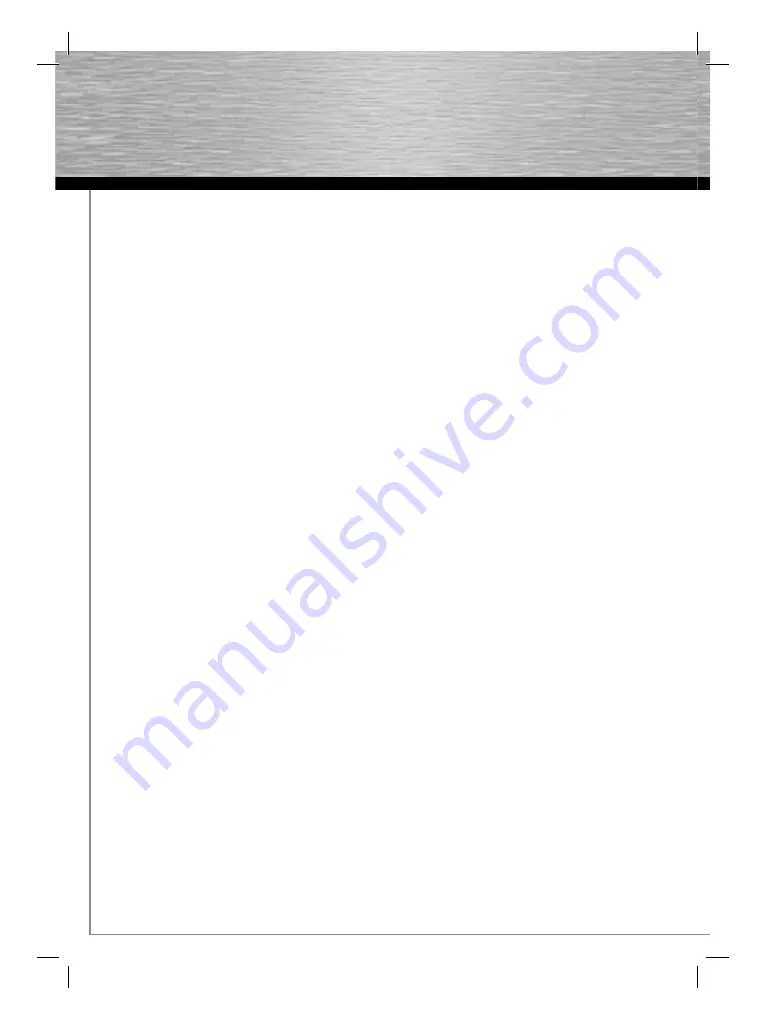
4
d
Bedienungsanleitung
I. Vorstellung
Wir freuen uns, dass Sie die das Hama
Black Force
Gamepad gewählt haben und gratulieren Ihnen
zu dieser Entscheidung. Wir sind überzeugt, dass
Ihnen unser Produkt in den nächsten Jahren eine
Menge Spaß beim Spielen bereiten wird. Diese
Kurzanleitung enthält wertvolle Hinweise zur
Bedienung und Konfi guration des Gamepads. Bitte
bewahren Sie diese Anleitung zum Nachschlagen an
einem sicheren Ort auf.
II. Produkt-Eigenschaften
• 12 programmierbare Tasten
• 2 Analog-Sticks 360° mit Tastenfunktion
• Analog-/Digitalfunktion umschaltbar
• 2 eingebaute Motoren für Vibration
• zusätzlich Turbo- und Clear-Taste
III. Systemvoraussetzungen
• für Windows 98SE/ME/2000/XP/Vista
• USB-Port
Hinweis:
Bitte beachten Sie, dass USB-Betrieb nicht von
Windows 95 / NT unterstützt wird.
IV. Installation
Software Installation
1. Legen Sie die mitgelieferte Treiber-CD in ihr
Laufwerk
ein.
2. Das Installationsprogramm wird automatisch
gestartet.
3. Sollte dies nicht der Fall sein, so führen Sie
folgende Aktion durch:
START > Ausführen >
Durchsuchen
Und wählen Sie ihr CD-Laufwerk aus.
4. Doppelklicken Sie dann auf die Datei
autorun.exe
.
5. Folgen Sie dann den Schritten des Installations-
programm.
6. Starten Sie Ihren PC neu.
Hardware Installation
1. Verbinden Sie das USB-Kabel Ihres Gamepads
nach der Softwareinstallation mit dem USB-
Anschluss Ihres Computers. Unter Umständen
wird ihr Betriebssystem Sie auffordern ihre
Windows-CD einzulegen, um die neue Hardware-
Komponente zu installieren.
2. Zur Konfi guration klicken Sie auf:
START >
Einstellungen > Systemsteuerung > Gamecontroller
(Windows XP in der Standard-Ansicht: Start >
Systemsteuerung > Drucker und andere Hardware >
Gamecontroller)
Bitte beachten Sie, dass die Anwendung
Game-
controller
bei Windows ME als
Spieleoptionen
bezeichnet
wird.
3. Wählen Sie Hama Black Force Pad.
4. Klicken Sie nun auf
Eigenschaften
, um im Menü
alle Funktionen inklusive Vibration zu testen und
zu
kalibrieren.
V. Funktionen
Vibrations-Funktion
Das Black Force Pad verfügt über zwei interne
Motoren, die nur in Spielen funktionieren, die
auch Force Feedback unterstützen und wenn alle
beiliegenden Treiber installiert sind.
Informationen ob das Spiel Vibration unterstützt,
sollten Sie im Handbuch des Spieles fi nden.
Sollten weiterhin Probleme auftreten, kontrollieren
sie in den Spieloptionen, ob die Vibrations-
Unterstützung aktiviert wurde.
Mode-Funktionen
Das Hama Black Force Pad lässt Ihnen die Wahl
zwischen zwei Modi:
1.
Digital
Hier können Sie speziell über das 8-Wege-
Steuerkreuz die Aktionsrichtungen bestimmen – die
Sticks sind zumeist deaktiviert
2.
Analog
Im Analog-Modus sind die Sticks die perfekte
Unterstützung für 3D-Spiele. Neben dem linken
Stick, der für die Bewegungen zuständig ist, können
weitere Funktionen über den rechten Stick, wie zB
Drehen ausgeführt werden. Das Steuerkreuz kommt
dabei für schnelle Rundumsicht zur Hilfe.
Содержание Black Force Wireless
Страница 2: ...PC Gamepad Black Force C O M P U T E R 00062860...
Страница 3: ...2 1 2 3 5 6 4...




























